
完成后把该对象层放到最后一层。然后在天线上面再画两条路径,描边色为# 797786,并添加一个“内斜角”的特效,如图。
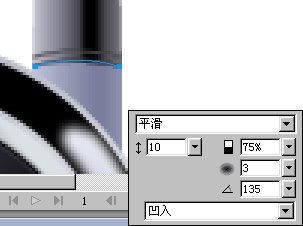
图23
完成手机的上半部分后,在机身中段还要为手机的屏幕加个投影,以增加立体感。该路径采用“线性”填充,色彩过渡由# D5D7E0至# A3A7BC,羽化为13。
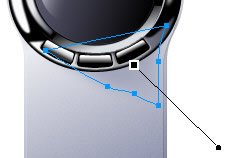
图24
在机身上还有两个按钮。我们先画两个直径都为18像素的圆和一个14*21的矩形,如图。
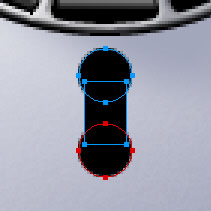
图25
使用“修改—组合路径—联合”命令把这三个对象组合成一个组合路径,以黑色实心填充,然后对该路径使用“凹入浮雕”特效,如图。
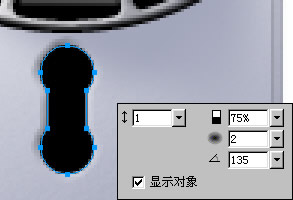
图26
画两个16*16大小的圆形,均采用“线性”填充,色彩过渡为#FFFFFF至#CCCCCC,羽化值为1。
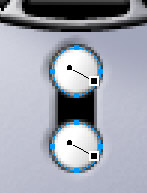
图27
为了给这两个按钮添加金属的反光效果,我们再对这两个按钮做一些修整。在两个按钮上面分别画上两个全黑的“实心”填充路径即可,如图。
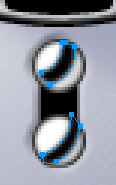
图28
再来给手机画上听筒。用“椭圆形”工具画一个直径为125像素的圆,然后使其与机身进行底部垂直对齐,然后又将该圆向上移动1个像素。使用“细部”工具点选该圆上面的路径节点,用方向键使其向下移动13个像素,再点选该圆左右两个节点,使其向下移动7个像素。然后用“波纹”填充,过渡色由#BABBCB至#8A8FAA,羽化为6,选用5%的“木纹”纹理。接着还要用到“进一步锐化”特效,效果如图。
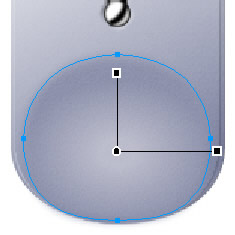
图29
为了给凸出的听筒再增加些立体感,还要再画出高光部分。同样用“椭圆形”工具画出圆形后,用“细部”工具进行适当的路径节点调整,然后用“波纹”填充,渐变色由全白色至全白色,但要把右边的透明度滑块的“不透明度”设置为75,然后设置羽化值为20,选用5%的“木纹”纹理,效果如图。
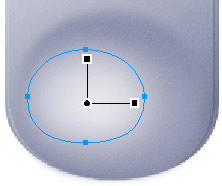
图30
没有孔的听筒怎么行呢,所以我们还要再画三个出声孔。用“自动形状”工具中的“圆角矩形”工具画一个7*24大小的圆角矩形,以#69677F进行“实心”填充,和用#666874进行1像素的柔化描边。然后加入“凹入浮雕”和“内侧阴影”两个特效,如图。
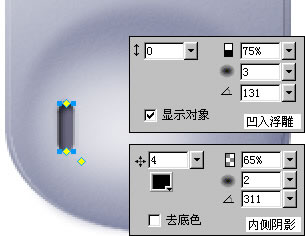
图31
将该圆角矩形复制多两个,一个则平移到与其相对称的右边,另一个则放在中间,但位置还要向下再移动9个像素。对于放在中间的这个圆角矩形,将其填充色改为#A6A9BC即可,效果如图。
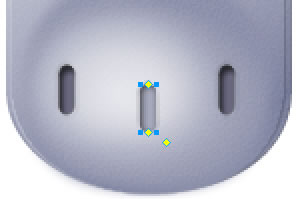
零七网部分新闻及文章转载自互联网,供读者交流和学习,若有涉及作者版权等问题请及时与我们联系,以便更正、删除或按规定办理。感谢所有提供资讯的网站,欢迎各类媒体与零七网进行文章共享合作。

